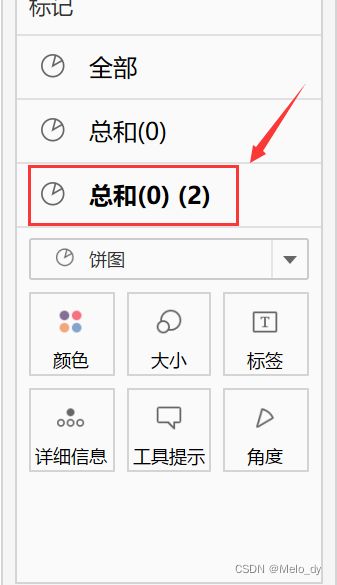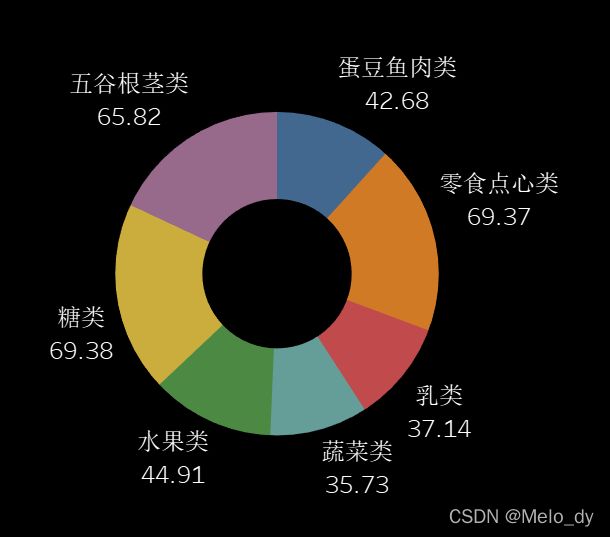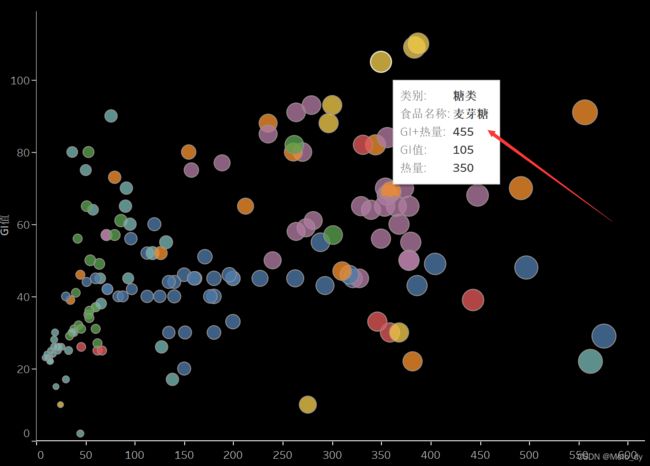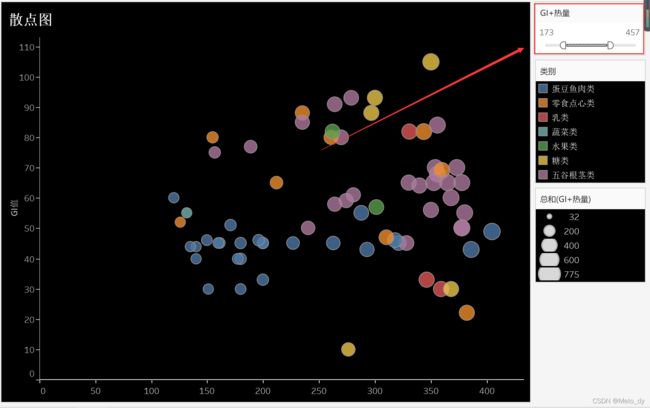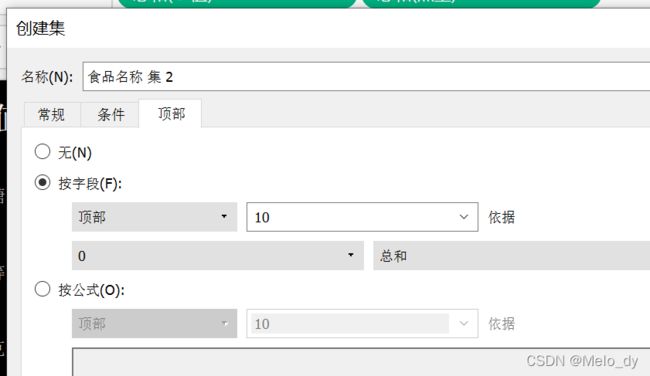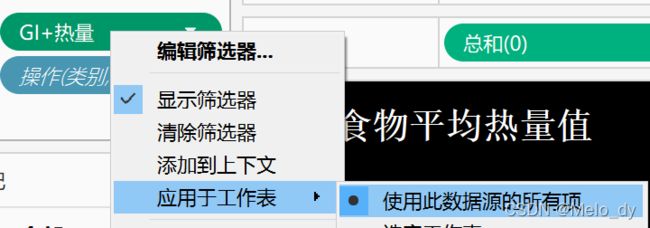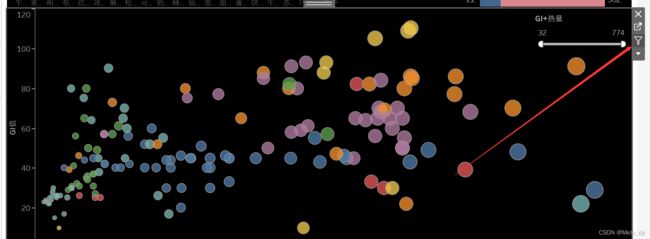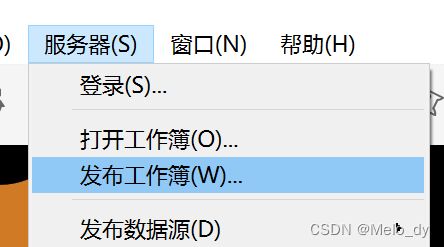【Tableau自学笔记】第一篇——各类食物的GI值与热量值可视化图表
小白初学Tableau,此为第一次作品,存在很多不足,各位大佬有什么指教和建议都可以在评论区提出,小生一定会认真阅读、努力学习的
1.获取数据
数据来源为:分类食物GI表 - 百度文库
2.整理数据
原始数据中数据格式不够规范,不能直接导入tableau;其中部分数据重复定义,需要进行数据整理与清洗。
将所有数据集中到一个Excel表中,通过设置“重复值”格式和排序,删除重复值,并添加“类别”列以作类别区分
3.导入数据
打开tableau,选择文件——打开——选择文件,导入tableau
新建工作表,准备绘图
4.绘制图表
(1)环形图——各类食物平均GI值
先绘制饼图
注意GI值拖动后会先显示为“总和”,可通过字段小三角下拉,选择“平均值”即可
接下来基于饼图绘制环形图
在上方行列的“行”处直接输入两个“0”
对第二个“总和(0)”设置“双轴”,使工作表内的两个图重合
删去左侧第二个“总和(0)”内所有标签,将颜色调成与背景图一致,并缩小到合适大小,即得环形图
同理也可绘制平均热量环形图
(2)分布散点图
添加一个计算字段 GI+热量 以此为大小标签使之在图像中显示
分别以GI值和热量作为“行”和“列”
以刚才计算的 GI+热量 为大小,按类别形成不同颜色以作区分
“详细说明”即为鼠标悬停时出现的浮动文本框中的内容
设置标记符号的颜色、透明度、大小、边框等,使之更加美观
从上图我们可以看出,水果类、蔬菜类集中于左下方,且标记大小比较小,说明其GI值和热量值均偏小;而糖类集中于右上角区域,且标记较大,说明其GI值和热量值均偏大;但是橙色的零食点心类则遍布于整个工作表的各个位置,说明其不同的食品差距较大。故以下(5)折线图选取“零食点心类”进行类内比较
添加“筛选器”,通过计算值“GI+热量”进行筛选,图像会自动随着筛选区间的变化而发生变化
(3)人口金字塔图
由于种类比较多,我们只对GI+热量值排名前十的食物绘制人口金字塔图
故先对食品名称进行集的创建,选取前十项数据显示
如下图所示设置参数
将刚刚创建的集拖至“行”,“GI”和“热量”拖至“列”
使图像按两个度量名称显示不同颜色即可
点击坐标轴,右击“编辑轴”
参数设置“比例”选择“倒序”
再对列进行排序即可
(5)折线图
ps:我自己也觉得这个图好丑,但是没有思路了,就这么点数据我也不知道还能画出什么图了,希望大佬指导
通过筛选器仅筛选零食点心类(原因如上(3)所示)
使图像按热量递增排列,观察其对应的食品的GI值大小
5.构建仪表盘
新建一个仪表盘,通过拖动向仪表盘加入工作表,还可以加入平铺或者浮动的对象
将图表表格线、零值线等去掉,将图例等不需要的元素删除
显示筛选器,并将筛选器设置为浮动,放于合适位置,设置筛选器对所有数据均起到筛选作用
在构建好的仪表盘中选中散点图,点击小漏斗进行筛选的同步
可以实现当散点图中选中一个点时,其他所有图表都只会显示这一个点相关的数据
6.作品上传
先提取数据(还不知道这个原理是什么)
选择“服务器”——发布工作簿——登录——为作品取名字——自动跳转浏览器——发布成功
附上本作品发布后的链接:此处可以看到动态作品,可以自行筛选、观察以及下载https://public.tableau.com/app/profile/.80922271/viz/GI_16468762567420/1?publish=yes
7.参考资料
是参考戴师兄在bilibili的教程入门的:全网最良心的【数据分析自学课程】它来了!必备的Excel/SQL/Tableau/Python/数据黑话/产品|竞品|市场分析报告制作、数据分析启蒙免费课程教程_哔哩哔哩_bilibili
将作品整理成文章的灵感是来自公众号:Alex的树屋
8.存在的问题
- 对各个功能区还不熟悉,在找功能上都花了很多时间
- 数据来源有限,还要学习爬虫或者爬虫软件等去爬取更多、更丰富的数据来进行分析
- 知道了操作的步骤,但是还对部分操作的原理不清楚
- 对可视化字典掌握不够多,要多去学习什么样的数据应该用什么样的图来展现
- 排版不够美观,要多去Tableau public学习人家优秀的作品,学习其布局、排版、配色,学会插入图片、文字等
感谢您的阅读!
完结撒花!